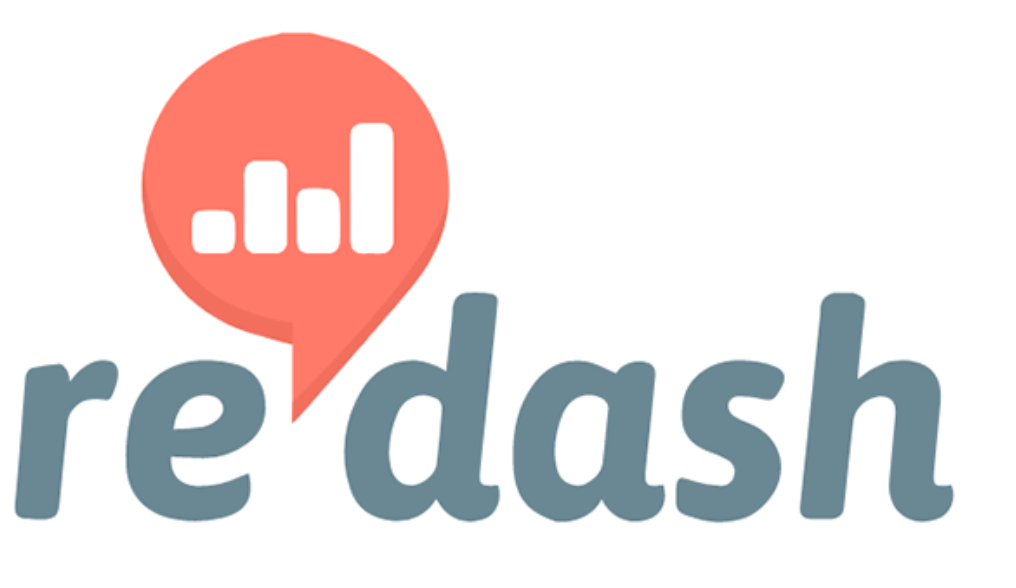
redashのデータソースにGoogleAnalyticsを登録することができる。
その登録するまでにGoogle側でJSON Key Fileが必要なのだが、この作業手順を探すのに手間取った。
アジェンダ
手順
- Analytics APIの有効化
- サービスアカウント作成に従って作成する
- プロジェクトを作成する
- 認証情報を作成
- 鍵のダウンロード
- サービスアカウントIDをを確認する
- Analyticsページにてサービスアカウントに権限を付与する
- redashデータソースに登録する
Analytics APIの有効化
google APIsのページでダッシュボードを開くと、「APIとサービスの有効化」があるので、クリック。
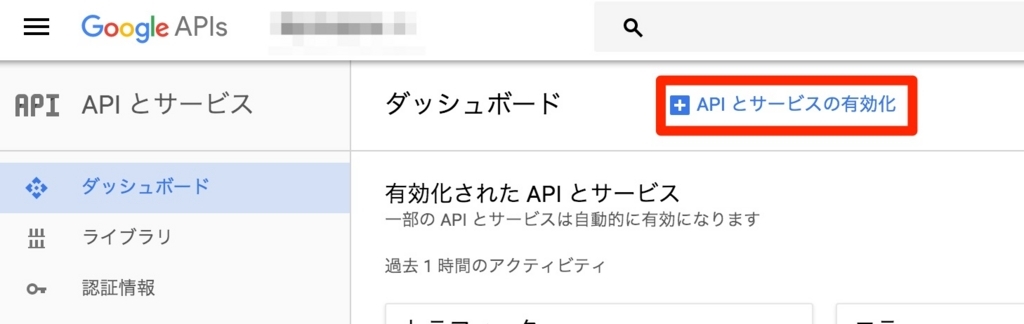
検索窓に「Analytics」と入れると、「Google Analytics Reporting API」があるのでこれを有効化にしておく。
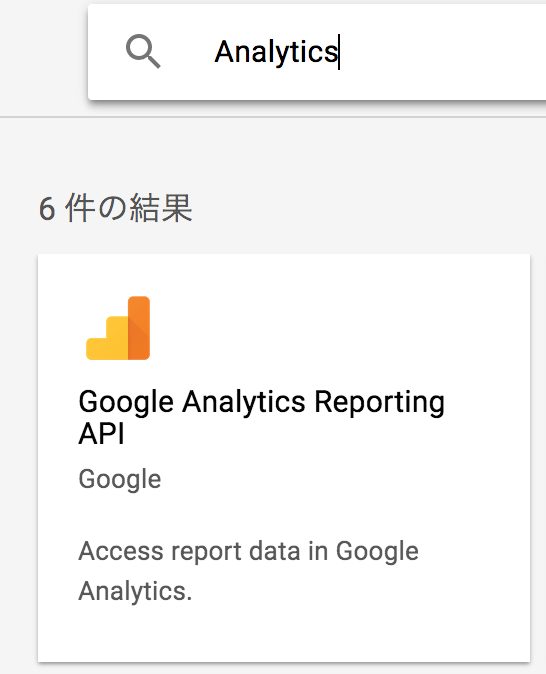
サービスアカウント作成
認証情報を作成
「認証情報」タブをクリックする(あるいはデフォルトでこのページに飛ぶかも)。
「プロジェクトを作成」にして、「続行」をクリック。
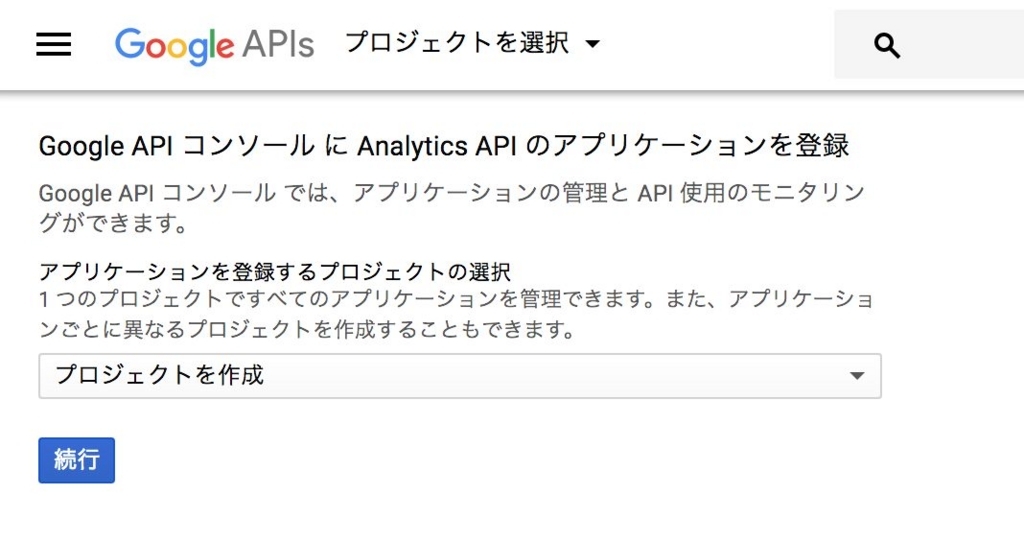
次にいよいよ「認証情報の作成」する。
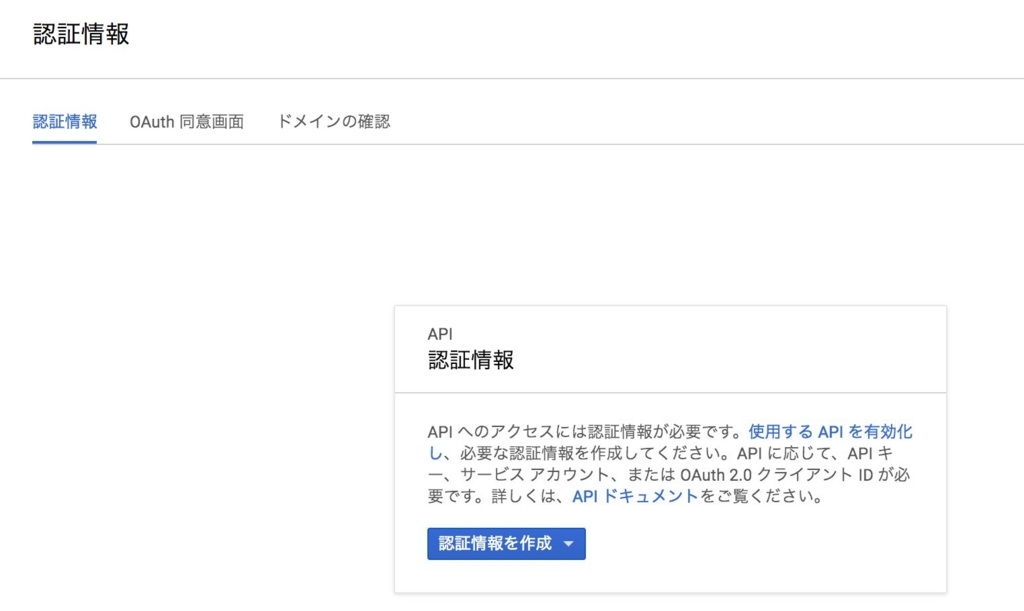
「サービスアカウントキー」を選択する。
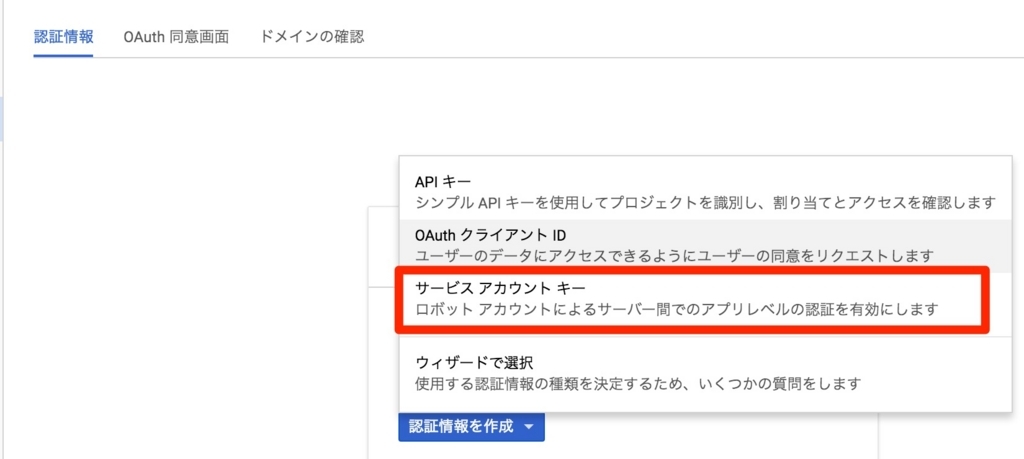
サービス名はわかりやすく「redash」に設定。
役割は「オーナー」にしておいた。
また、ファイル形式はJSONで。
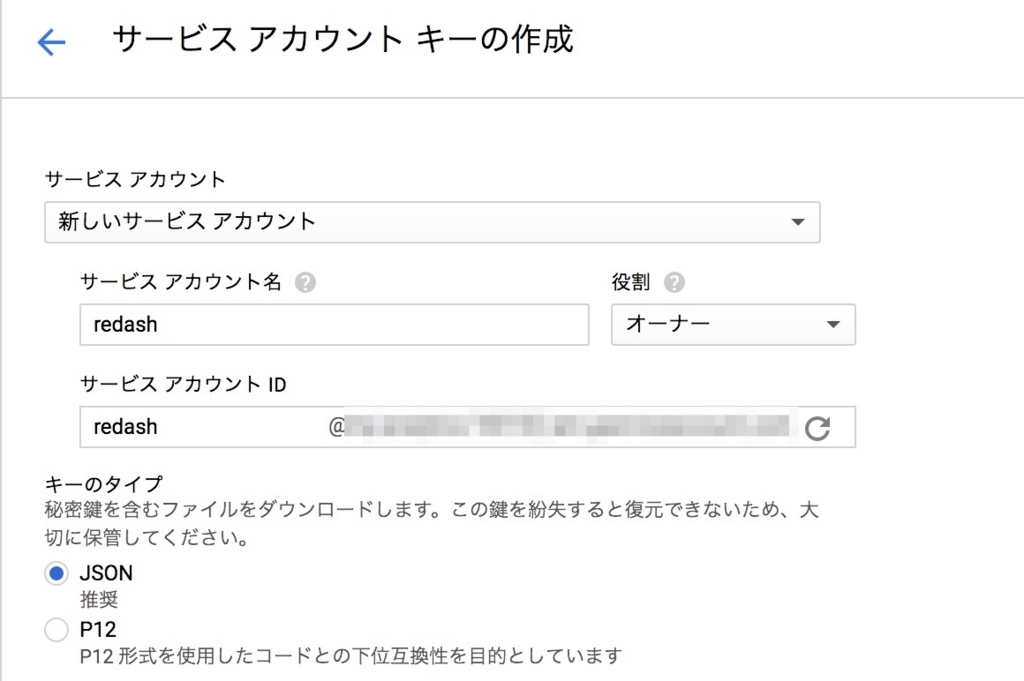
鍵のダウンロード
設定して続行すると、自動で鍵がダウンロードされる。
この鍵は当然なくさず、漏らさずに保管する(S3にした)。
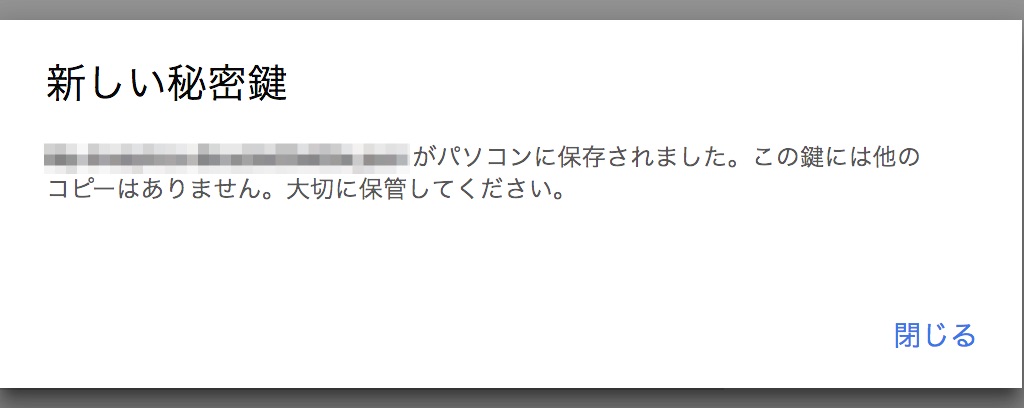
サービスアカウントを確認する
作成したサービスアカウントを確認したい場合は「サービスアカウントの管理」をクリックする。
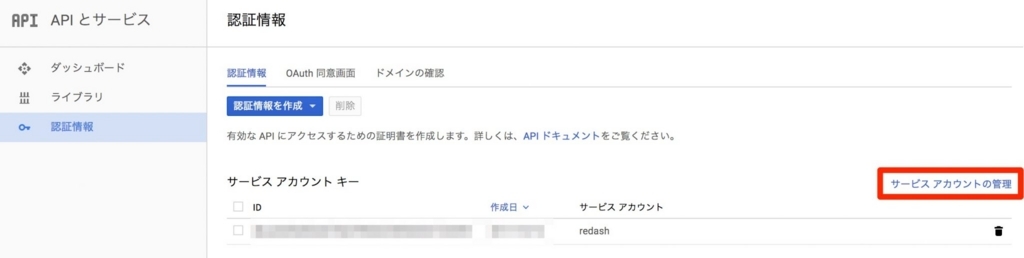
ここで確認したサービスアカウントIDをAnalyticsページで使用するのでコピーしておく。

Analyticsページにてサービスアカウントに権限を付与する
Analyticsページを開いて、歯車ボタンをクリック。
さらに、「ユーザ管理」をクリックする。
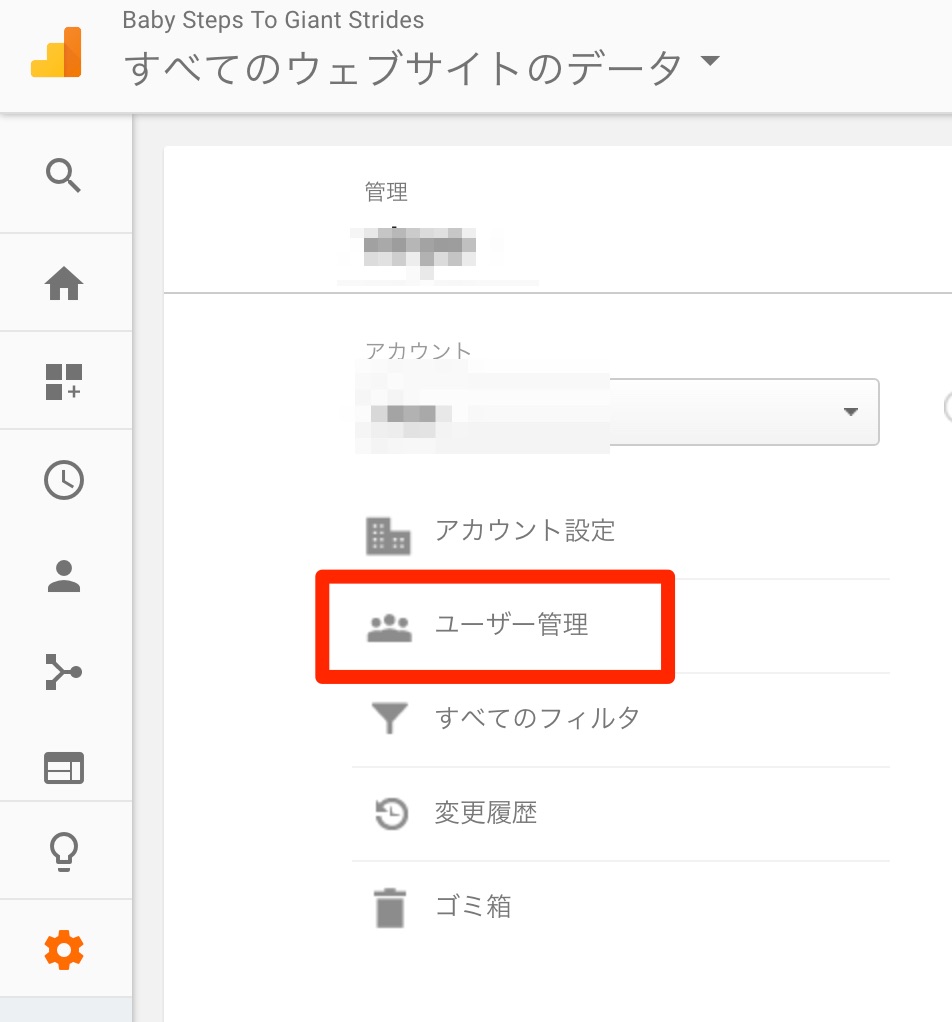
「権限を付与するユーザー」にさきほどのサービスアカウントIDを入力。
「表示と分析」にして「追加」をクリック。
この設定をしないとredashとの連携時に「Google Analyticsのアカウントがないよ」と怒られるので注意。↓↓
User does not have any Google Analytics account.
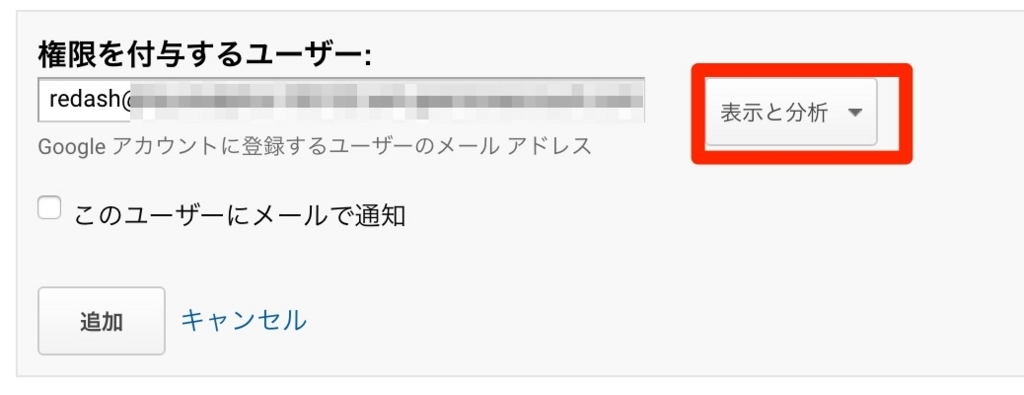
redashデータソースに登録する
redash側にてデータソースを追加する。
- Typeを「Google Analytics」
- Nameは適当に
- JSON Key Fileにダウンロードしたファイル

テストしてSuccessが出れば連携完了!
感想
JSON Key Fileってどうやって取るの!と割と迷った。
GCPを本格的に使ってないので手間取った感がある。
次はGoogle スプレッドシートとの連携を書く!
参考
https://developers.google.com/analytics/devguides/reporting/core/v4/authorization#service_accounts